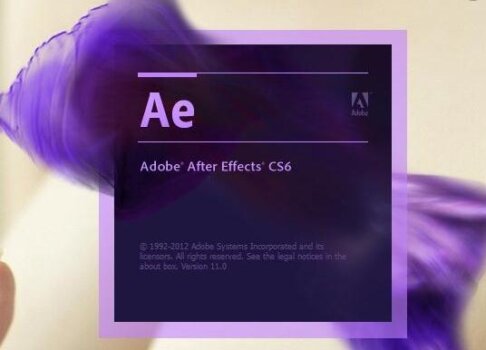排序
数据透视表考点汇总
插入数据透视表的步骤:选中数据区域→【插入】选项卡→数据透视表→选择放置数据透视表的位置→选择相应的字段放置到行标签、列标签、值汇总方式、报表筛选区域 数据透视表的数据分组主要分为...
工作表和单元格考点汇总
复制工作表:选中需要复制的工作表→按住ctrl键→鼠标左键拖动即可 重命名工作表:选中工作表→鼠标左键双击即可修改名称 更改工作表标签颜色:选中工作表→鼠标右键→单击工作表标签颜色→设置...
EXCEL图表考点汇总
EXCEL图表考点汇总图表类型:柱形图、折线图、饼图、组合图表、迷你图 图表重要考核知识点:更改图表类型、切换行列 图表元素包含:图表标题、坐标轴标题、图例、数据标签、模拟运算表、网格...
条件格式考点汇总
突出显示单元格规则:大于、小于、介于、等于、重复值 项目选取规则:值最大的、最小的10项→这里面的数字可以根据需求进行修改 利用条件格式将成绩中不低于110分的成绩单元格用一种颜色填充...
EXCEL页面设置考点汇总
页面的基本设置:页边距、页眉页脚、纸张大小、纸张方向等 将图片设置为页面背景:【页面布局】选项卡→背景→选择图片→点击确定 设置打印标题行:光标定位在数据区域内→【页面布局】选项卡...
套用表格格式考点汇总
给有合并后居中显示标题的表套用一个合适的表格格式:选中合并后居中以下的内容→【样式】→【套用表格格式】→选择一种样式即可 套用表格格式后的一些基本操作:我们可以在【表格工具】选项卡...
收藏丨最全AE快捷键汇总
排序考点汇总
排序依据:里面可以设置数值、单元格颜色、字体颜色 排序次序:升序、降序、自定义序列 对表格内容进行排序:【数据】→【排序】→设置【主要关键字】→设置【排序依据】→设置【次序】→勾选...
排序考点汇总
排序依据:里面可以设置数值、单元格颜色、字体颜色 排序次序:升序、降序、自定义序列 对表格内容进行排序:【数据】→【排序】→设置【主要关键字】→设置【排序依据】→设置【次序】→勾选...
定位条件考点汇总
定位通用快捷键:CTRL+G 定位条件:定位批注、常量、公式、空值、…… 删除所有公式错误值:全选数据→【开始】选项卡→【查找和选择】下拉框→【定位条件】→【公式】→勾选【错误值】→确定...
合并计算考点汇总
将4个工作表中的数据以求和方式合并到新工作表中:光标定位在结果表→来到【数据】→【合并计算】→【函数】找到题目要求的函数→此题点求和→引用位置→鼠标引用第一个表的数据→然后点击添加...
数据有效性考点汇总
数据有效性主要考核:允许输入条件、输入信息、出错警告等 条件:小数、整数、序列、文本长度、自定义 出错警告的三种样式:停止、警告、信息 给性别列设置数据有效性仅可输入男女并设置相应...